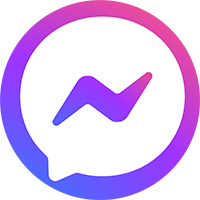Trong quá trình sử dụng máy tính, chúng ta không ít lần muốn quay lại màn hình máy tính của mình. Những thao tác quan trọng muốn ghi nhớ, những buổi học online cực kỳ chất lượng, hay những điều hay ho muốn quay lại để gửi cho bạn bè. Vậy cách quay màn hình máy tính Win 7 dễ nhất là gì?
Cách quay màn hình máy tính win 7 bằng phần mềm Bandicam
Theo kinh nghiệm nhiều năm sử dụng các phần mềm máy tính, Tin Học Cường Phát xin chia sẻ cách quay màn hình máy tính win 7 dễ nhất bằng phần mềm Bandicam.
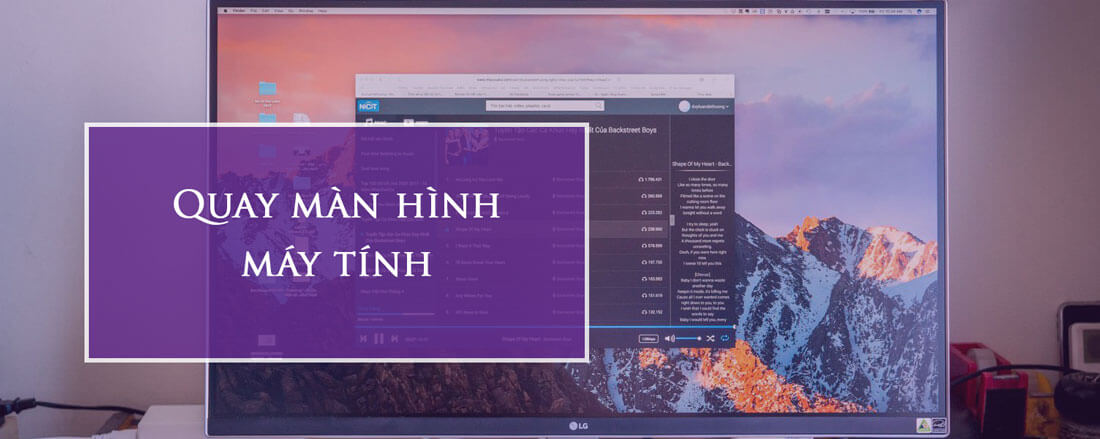
Bandicam là phần mềm gì?
- Bandicam là một trong những phần mềm quay màn hình, quay game, chụp ảnh webcam tốt nhất hiện tại.
- Bandicam là một ứng dụng ghi hình cho hệ điều hành Windows, có thể quay và chụp bất cứ thứ gì trên màn hình với chất lượng cao nhất, ngoài ra bạn có thể tùy chọn khu vực quay, ghi hình lại toàn bộ quá trình chơi game,…
Bandicam với công nghệ nén hình cao cấp, vẫn giữ chất lượng video ghi hình tốt nhất, gần như nguyên bản, và luôn cung cấp một hiệu năng cao hơn so với những phần mềm khác.
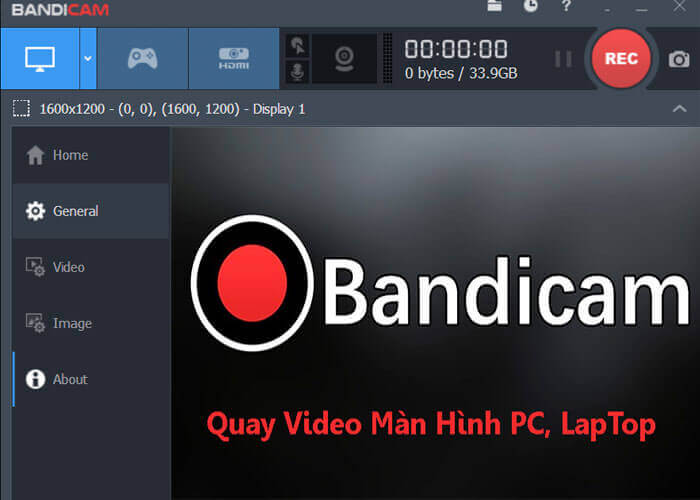
Hướng dẫn cách tải và cài đặt phần mềm bandicam
Sau đây Cường Phát xin hướng dẫn bạn, cách quay màn hình máy tính win 7 bằng bandicam cực kỳ chi tiết và dễ hiểu.
Bước 1: Tải phần mềm bandicam về máy.
Bạn click vào đây để tải Bandicam Portable không cần cài đặt ( có sẵn bản quyền)
Bước 2: Tiến hành giải nén file cài đặt
Click chuột phải vào file vừa tải về sau đó chọn Extract to.
Trường hợp máy bạn chưa có phần mềm giải nén Winrar thì xem cách tải winrar tại đây.
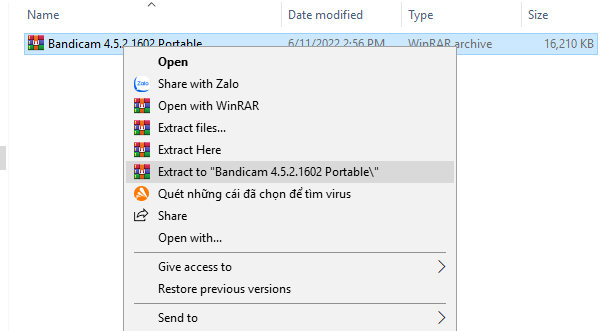
Bước 3: Click đúp chuột vào file vừa giải nén

Bước 4: Tích chuột phải vào Bandicam_Portable chọn Run as administrator
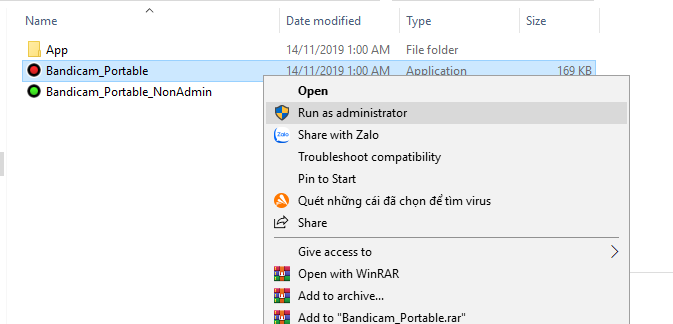
Bước 5: Phần mềm Bandicam sẽ xuất hiện như hình
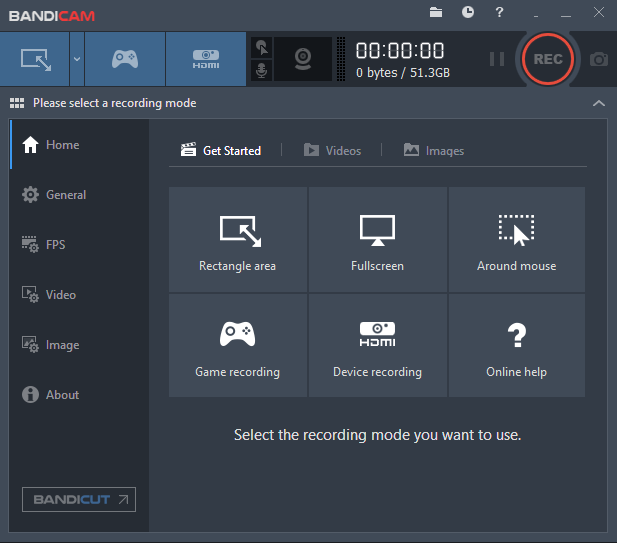
Vậy là đã xong bước tải phần mềm bandicam về và cài đặt cực kì đơn giản.
Hướng dẫn cách quay màn hình máy tính win 7 bằng Bandicam
Chỉ còn bước cuối nữa là xong cách quay màn hình máy tính. Bạn hãy làm theo hướng dẫn sau đây để cấu hình phần mềm nhé.
Bước 1: Tích chọn vào mũi tên sổ xuống, sau đó chọn Fullscreen
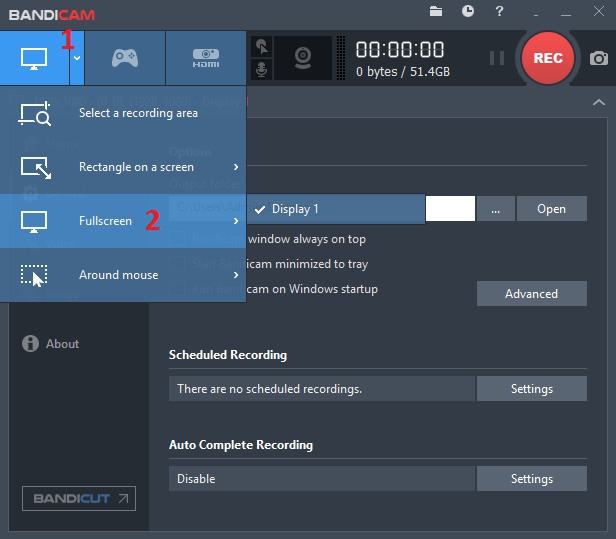
Bước 2: Tích chọn vào chữ Rec để ghi hình
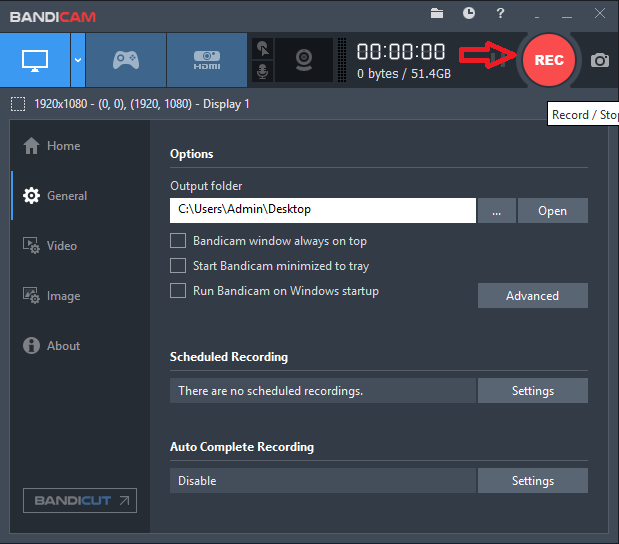
Đến đây là màn hình máy tính của bạn đã được ghi lại, mọi thao tác trên màn hình đều sẽ được quay lại toàn bộ.
Bước 3: Khi muốn dừng quay video, bạn muốn dừng lại thì tích vào phần mềm chọn vào ô tròn là xong
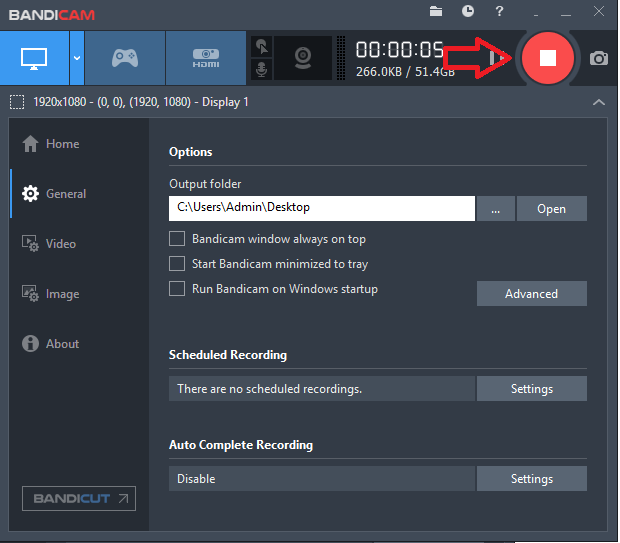
Bước 4: Nếu bạn muốn xem lại video đã quay: Tích vào General sau đó chọn open
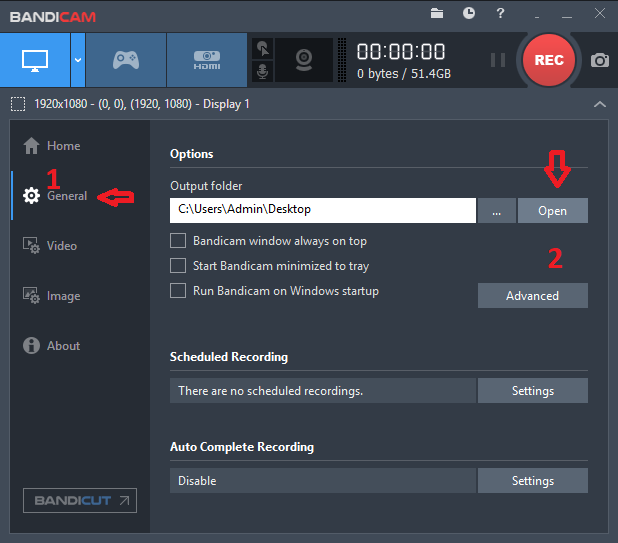
Như vậy là phần mềm sẽ mở file vừa quay của máy tính bạn lên. Thật đơn giản phải không nào, đây là cách quay màn hình máy tính đơn giản nhất hiện tại. Trên mạng sẽ chỉ cho các bạn rất nhiều cách khác nhau nhưng rất khó để thực hiện và không chi tiết.
Lời kết
Tin Học Cường Phát hi vọng với thủ thuật máy tính vừa rồi, đã giúp bạn có thể quay được màn hình máy tính của mình thành công. Nếu có thắc mắc gì về các phần mềm máy tính, dịch vụ máy tính, máy in, camera. Bạn hãy liên hệ với chúng tôi để được tư vấn tốt nhất nhé.
Mạnh Cường 98 là người sáng lập, kiêm tác giả tại Tin Học Cường Phát. Tôi là một chuyên gia sửa máy tính, máy in với nhiều năm kinh nghiệm trong lĩnh vực sửa chữa. Với kiến thức chuyên môn và kinh nghiệm dày dặn, tôi có thể xử lý hầu hết các vấn đề kỹ thuật liên quan đến máy tính và máy in, từ những lỗi đơn giản đến những vấn đề phức tạp. Tôi thích cập nhật các xu hướng mới nhất trong lĩnh vực để đảm bảo rằng tôi có thể cung cấp cho khách hàng những giải pháp tốt nhất.